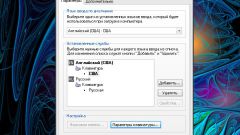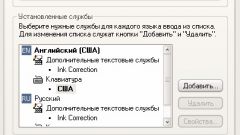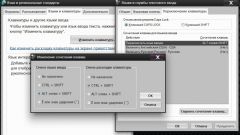Вам понадобится
- - Компьютер
- - Открытый документ Word для проверки раскладки
Инструкция
1
Нажмите на клавишу «alt», удерживая ее, нажмите на клавишу «shift». У вас должна поменяться раскладка клавиатуры с той, которую вы используете сейчас на ту, которая поставлена второй в списке. Если изменения не произошло, либо язык вас не устраивает, перейдите ко второму шагу.
2
Нажмите на клавишу «ctrl», удерживая ее, нажмите на клавишу «shift». Должен измениться язык ввода, если этого не произошло, либо язык не тот, что вам нужен для действия, перейдите к следующему шагу.
3
Нажмите «Пуск», откройте «Панель управления». В меню найдите ярлык «Язык и региональные стандарты». Нажмите на него два раза.
4
Перейдите к меню «Языки и клавиатуры» в открывшемся окне и нажмите на кнопку «Изменить клавиатуру».
5
Выберите в меню язык, который нужен вам для использования по умолчанию – тот, который вы чаще всего используете.
6
Если вас не устраивают языки, которые выбраны для переключения, нажмите на кнопку «добавить» и добавьте нужный язык.
7
Перейдите по вкладке «Переключение клавиатуры». Выберите тот язык, который вам нужен и нажмите на кнопку «Сменить сочетание клавиш». Выберите нужное вам сочетание клавиш и нажмите на кнопку «Ок».
8
Повторите предыдущее действие для всех языков, которые вам могут понадобиться либо нужны в настоящий момент.
9
Нажмите «Ок» во всех диалоговых окнах, относящимся к смене раскладки клавиатуры.
10
Нажмите комбинацию, соответствующую назначенной для того языка, который вам нужен сейчас.
Видео по теме
Обратите внимание
Не выбирайте слишком много языков на автопереключение, достаточно назначить для них отдельные сочетания клавиш!
Полезный совет
Если вам необходимо использовать много языков, сохраните под запись все сочетания клавиш, которые вы назначили, для того, чтобы не забыть.